Dymo LabelManager® 360D Electronic Label Maker Manuel utilisateur
PDF
Descargar
Documento
LabelManager® 360D
Guide d'utilisation
Copyright
© 2019 Newell Rubbermaid Europe LLC. Tous droits réservés. Révisé le 8/19.
Aucune partie de ce document ou du logiciel ne peut être reproduite ou transmise sous
quelque forme ou par quelque moyen que ce soit ou traduite dans une autre langue
sans l’accord préalable écrit de Newell Rubbermaid Europe, LLC.
Marques de commerce
DYMO et LabelManager sont des marques déposées aux États-Unis et dans d’autres pays. Toutes
les autres marques de commerce appartiennent à leurs propriétaires respectifs.
Contenu
À propos de votre nouvelle étiqueteuse .......................................6
Enregistrement du produit .................................................................. 6
Mise en route .............................................................................6
Mise en marche ....................................................................................... 6
Mise en place des piles......................................................................... 7
Rechargement des piles....................................................................... 7
Insertion de la cassette d’étiquettes ........................................................ 8
Première utilisation de l’étiqueteuse ..........................................9
Familiarisation avec l'étiqueteuse .............................................10
Alimentation ......................................................................................... 10
Écran ACL ............................................................................................... 11
Format ................................................................................................... 12
Insertion ................................................................................................ 12
Réglages ................................................................................................ 12
Mode MAJUSCULES ................................................................................ 12
Touche Espace arrière ............................................................................ 13
Effacer ................................................................................................... 13
Touches de navigation ........................................................................... 13
Annuler .................................................................................................. 13
Formatage de l’étiquette .......................................................... 14
Type de police ........................................................................................ 15
Taille de la police ................................................................................... 15
Styles de police ...................................................................................... 16
Ajout de bordures et de soulignage ....................................................... 16
Utilisation du texte miroir ...................................................................... 17
iii
Alignement du texte ............................................................................. 17
Création d’étiquettes de longueur fixe .................................................. 18
Création d’étiquettes à deux lignes ....................................................... 19
Utilisation d’objets graphiques, de symboles et de caractères spéciaux .......................................................................................... 20
Ajout d’objets graphiques ..................................................................... 20
Ajout de symboles ................................................................................. 21
Utilisation des touches de symboles ...................................................... 21
Ajout de caractères internationaux ....................................................... 22
Options d’impression ................................................................ 23
Aperçu de l’étiquette ............................................................................. 23
Impression de plusieurs étiquettes ........................................................ 23
Utilisation de la mémoire de l’étiqueteuse ................................. 24
Enregistrement d’une étiquette ............................................................ 24
Ouverture d’étiquettes enregistrées ...................................................... 25
Insertion d’un texte enregistré .............................................................. 25
Entretien de votre étiqueteuse ................................................. 26
Dépannage ............................................................................................ 27
Consignes de sécurité relatives à la batterie rechargeable ..................... 28
Informations environnementales .............................................. 30
iv
16 17 18 19 20
21 22 23 24
1
15
14
13
2
3
4
5
6
12
11
10
9
8
7
Figure 1 Étiqueteuse électronique DYMO® LabelManager 360D
1
2
3
Bouton de découpe
Imprimer
OK
9 Caractère accentué
10 Barre d’espacement
11 Insertion
17 Format
18 Ouvrir
19 Adaptateur
de courant c.a.
Maj.
20 Navigation
Touches numériques 21 Écran ACL
Réglages
22 Annuler
Marche/Arrêt
23 Enregistrer
Effacer
24 Aperçu
4
5
6
7
8
Touche Espace arrière
Symboles - ponctuation
Symboles - généraux
Retour
Symboles - monnaie
12
13
14
15
16
v
À propos de votre nouvelle étiqueteuse
Grâce à votre nouvelle étiqueteuse électronique DYMO® LabelManager 360D,
vous pourrez créer une large variété d’étiquettes autocollantes de grande
qualité. Vos étiquettes pourront être imprimées avec différentes polices et en
plusieurs styles et tailles de police. L’étiqueteuse utilise des cassettes
d’étiquettes D1 DYMO d’une largeur de 6 mm (1/4 po), 9 mm (3/8 po),
12 mm (1/2 po) ou 19 mm (3/4 po). Ces cassettes d’étiquettes sont
disponibles en une grande variété de couleurs.
Pour plus d’informations sur les étiquettes et les accessoires de votre
étiqueteuse, visitez notre site www.dymo.com.
Enregistrement du produit
Rendez-vous à l’adresse www.dymo.com/register pour enregistrer votre
étiqueteuse en ligne.
Mise en route
Suivez les instructions de cette section pour imprimer votre première étiquette.
Mise en marche
L’étiqueteuse est alimentée par des piles aux ions de lithium
rechargeables. Pour des raisons d’économie d’énergie, l’étiqueteuse
s’éteint automatiquement si elle n’est pas utilisée pendant deux minutes.
6
Mise en place des piles
Les piles fournies avec votre étiqueteuse
sont partiellement chargées. Il n’est pas
nécessaire de charger les piles dès la
première utilisation de votre étiqueteuse.
Pour mettre les piles en place
Retirez le couvercle du
Figure 2
compartiment à piles de l’étiqueteuse en le faisant glisser. Voir Figure 2.
2 Insérez les piles dans le compartiment à piles.
3 Remettez le couvercle du compartiment à piles.
Remarque Retirez les piles si l’étiqueteuse n’est pas utilisée pendant une
longue période.
1
N’oubliez pas de lire les mesures de sécurité relatives à la pile Li-Ion à la
section page28.
Rechargement des piles
L’adaptateur de courant fourni avec votre étiqueteuse permet de recharger
les piles.
Remarque L’adaptateur de courant ne peut être utilisé que pour recharger
les piles, il ne permet pas d’alimenter l’étiqueteuse.
Utilisez uniquement l'adaptateur d'alimentation indiqué dans ce guide de
l'utilisateur : Modèle d'adaptateur DSA-6PFG-12 Fc 120050 (remarque : « c»
peut être EU, UP, UK, US, UJ, JP, CH, IN, AU, KA, KR, AN, AR, BZ, SA, AF ou CA) de
Dee Van Enterprise Co, Ltd.
7
Pour recharger les piles
Raccordez l’adaptateur secteur au connecteur d’alimentation situé
sur la partie supérieure de l’étiqueteuse.
2 Branchez l’autre extrémité de l’adaptateur dans une prise de courant.
1
Insertion de la cassette d’étiquettes
Une cassette d’étiquettes est fournie avec
l’étiqueteuse. Visitez www.dymo.com pour
plus d’informations concernant l’achat de
cassettes d’étiquettes supplémentaires.
Figure 3
Attention : La lame de découpage est
extrêmement coupante. Lors du remplacement de la cassette d’étiquettes,
maintenez les doigts et les autres parties du corps à l’écart de la lame de
découpe et n’appuyez pas sur le bouton de découpe.
Pour insérer la cassette d’étiquettes
Guides
1 Soulevez le couvercle de la cassette
d’étiquettes
pour ouvrir le compartiment
d’étiquettes. Voir Figure 3.
2 Lors de la première utilisation de
l’étiqueteuse, enlevez le carton de
Retirez le
protection qui se trouve dans la fente carton
de
de sortie des étiquettes. Voir Figure 4. protection
Figure 4
3 Insérez la cassette en gardant
l’étiquette vers le haut et en la positionnant entre les
guides d’étiquettes.
8
Appuyez fermement jusqu’à ce
que la cassette s’enclenche en place. Voir
Figure 5.
5 Refermez le couvercle de la
cassette d’étiquettes.
4
Première utilisation de
l’étiqueteuse
Figure 5
Clic !
La première fois que vous allumez l’appareil, vous êtes invité à sélectionner la
langue, les unités de mesure et la largeur de l’étiquette. Ces sélections restent
actives tant que vous ne les modifiez pas.
Vous pouvez changer ces sélections à l’aide de la touche
.
Settings
Pour configurer l’étiqueteuse
Appuyez sur
pour allumer l’appareil.
2 Sélectionnez la langue voulue et appuyez sur OK .
3 Sélectionnez pouces ou mm et appuyez sur OK .
4 Sélectionnez la largeur de la cassette d’étiquettes insérée dans
l’étiqueteuse et appuyez sur OK .
Vous êtes maintenant prêt à imprimer votre première étiquette.
1
Pour imprimer une étiquette
Entrez le texte pour créer une étiquette simple.
2 Appuyez sur
.
1
9
Sélectionnez le nombre de copies.
4 Appuyez sur OK ou
pour imprimer.
5 Appuyez sur le bouton de découpe pour couper l’étiquette.
Félicitations ! Vous venez d’imprimer votre première étiquette.
Continuez à lire pour en apprendre davantage sur les options disponibles
pour la création d’étiquettes.
3
Familiarisation avec l'étiqueteuse
Familiarisez-vous avec l’emplacement des touches de caractéristiques et de
fonctions de votre étiqueteuse. Reportez-vous à la figure 1. Les sections
suivantes décrivent chaque fonction en détail.
Alimentation
Le bouton
allume et éteint l’imprimante. L’étiqueteuse s’éteindra
automatiquement si elle n’est pas utilisée pendant deux minutes. Lorsque
l’imprimante s’éteint automatiquement, la dernière étiquette créée est
gardée en mémoire et s’affiche lorsque l’imprimante est rallumée. Les
paramètres de style précédemment sélectionnés sont également restaurés.
Lorsque l’imprimante est éteinte manuellement, les paramètres de texte et
de style de l’étiquette ne sont pas gardés en mémoire et une étiquette vierge
s’affiche lorsque l’imprimante est rallumée.
Si l’étiquette en cours n’est pas déjà enregistrée, vous êtes invité à le faire
lorsque vous éteignez l’imprimante.
10
Écran ACL
L’affichage permet de visualiser deux lignes de texte à la fois. Le
nombre de caractères affiché sur chaque ligne varie en fonction de
l’espacement proportionnel.
Grâce à l’écran graphique exclusif de DYMO, la plupart des mises en forme
ajoutées sont visibles instantanément.
2
1
3
10
4
9
5
8
6
7
Les indicateurs des fonctions apparaissent en noir en haut de l’écran ACL de
manière à ce que vous puissiez voir lorsqu’une fonction est sélectionnée.
1
2
3
4
5
Police
Taille de la police
Pile
Étiquette de longueur fixe
Texte miroir
6
7
8
9
10
Alignement du texte
Zone de modification
Caractère accentué
Minuscule
Majuscule
11
Format
Format
La touche
affiche les sous-menus Police, Taille, Style, Bordures et
Soulignage, Longueur d’étiquette, Alignement et Miroir. Ces caractéristiques
de mise en forme sont décrites plus loin dans ce Guide d’utilisation.
Insertion
Insert
La touche
permet d’insérer des symboles, des objets
graphiques ou du texte enregistré dans l’étiquette. Ces fonctions sont
décrites plus loin dans ce Guide d’utilisation.
Réglages
La touche
affiche les sous-menus Langue, Unités de mesure,
Largeur d’étiquette et Informations.
Settings
Mode MAJUSCULES
La touche
active et désactive le mode MAJUSCULES. Lorsque celui-ci est
activé, l’indicateur Maj. s’affiche à l’écran et toutes les lettres que vous tapez
sont en majuscules. Le mode Maj. est désactivé par défaut. Lorsque le mode
Maj. est désactivé, toutes les lettres apparaissent en minuscules.
12
Touche Espace arrière
La touche
supprime le caractère à gauche du curseur.
Effacer
Clear
La touche
permet de choisir entre effacer tout le texte de l’étiquette,
la mise en forme seulement, ou les deux.
Touches de navigation
Vous pouvez revoir et modifier votre étiquette en utilisant les flèches gauche
et droite. Vous pouvez naviguer à travers les options du menu en utilisant les
flèches haut et bas, puis appuyer sur OK pour effectuer une sélection.
Annuler
La touche
permet de sortir d’un menu sans effectuer de sélection ou
d’annuler une action.
Canc el
13
Formatage de l’étiquette
Vous pouvez choisir parmi plusieurs options de format pour mettre en valeur
l’apparence de vos étiquettes.
2
3
1
4
7
5
6
1
2
3
4
Type de police
Taille de la police
Style de police
Bordure/Soulignage
5
6
7
Miroir
Alignement
Longueur de l’étiquette
Pour mettre en forme
Appuyez sur
.
2 Utilisez les flèches pour sélectionner l’option de mise en forme
à modifier et appuyez sur OK .
3 Sélectionnez l’option à appliquer à votre étiquette et appuyez
sur OK .
1
14
Format
Type de police
Trois types de police sont disponibles pour vos étiquettes:
{
Élémentaire
Empattement
Amusement
Utilisez les flèches haut et bas pour sélectionner le type de police.
Taille de la police
Sept tailles de police sont disponibles pour vos étiquettes:
Les tailles de police disponibles dépendent de la largeur d’étiquette que
vous avez sélectionnée. La taille de police s’applique à tous les caractères
sur une étiquette.
Largeur d’étiquette
6 mm (1/4 po)
9 mm (3/8 po)
12 mm (1/2 po)
19 mm (3/4 po)
Taille de police disponible
8 points
8, 12, 18 points
8, 12, 18, 24, 28 points
8, 12, 18, 24, 28, 34, 42 points
Utilisez les flèches haut et bas ou gauche et droite pour sélectionner la
taille de la police.
15
Styles de police
{
Vous pouvez choisir parmi six différents styles de police:
Normal
Gras
Italique
Contour
Ombré
Vertical
Utilisez les flèches haut et bas pour sélectionner le style de police.
Ajout de bordures et de soulignage
Vous pouvez mettre davantage votre texte en valeur en l’encadrant ou en
le soulignant.
16
Soulignage
Parchemin
Carré
Légende
Arrondi
Fleurs
Dents de scie
Bandeau
Pointe
Utilisez les flèches haut et bas pour sélectionner le style de bordure
et de soulignage.
Une étiquette peut être soulignée ou encadrée, mais pas les deux à la fois.
Dans les étiquettes à deux lignes, une seule bordure encadre les deux lignes.
Sur les étiquettes à deux lignes, toutes les lignes sont soulignées.
Utilisation du texte miroir
Le format miroir permet d’imprimer un texte qui se lit de droite à gauche,
comme on le verrait dans un miroir.
Utilisez les flèches gauche et droite pour sélectionner le format miroir.
Alignement du texte
Vous pouvez aligner le texte à imprimer à gauche ou à droite sur l’étiquette.
Par défaut, l’alignement est centré.
Utilisez les flèches gauche et droite pour sélectionner l’alignement
du texte.
17
Création d’étiquettes de longueur fixe
Normalement, la longueur de l’étiquette est déterminée par celle du
texte. Vous pouvez cependant choisir la longueur souhaitée pour une
application donnée.
Lorsque vous choisissez une longueur d’étiquette fixe, le texte est
automatiquement redimensionné en fonction de l’étiquette. Si le texte
ne peut être ajusté de manière à tenir dans la longueur fixe spécifiée, un
message s’affiche, indiquant la plus petite longueur d’étiquette possible
dans ce cas. Vous pouvez définir une longueur d’étiquette fixe allant
jusqu’à 400 mm (15 po).
Pour définir une longueur d’étiquette fixe
18
1
Utilisez les flèches haut et bas pour sélectionner l’option fixe.
2
Utilisez les flèches haut et bas pour sélectionner la longueur de l’étiquette
ou utilisez les touches numériques pour entrer la longueur de l’étiquette.
Création d’étiquettes à deux lignes
Vous pouvez imprimer deux lignes maximum sur une étiquette. Une seule
ligne de texte peut être imprimée sur les étiquettes de 6 mm (1/4 po).
Pour créer une étiquette à deux lignes
Tapez le texte de la première ligne puis appuyez sur
2 Tapez le texte de la seconde ligne.
3 Appuyez sur
pour imprimer.
1
.
19
Utilisation d’objets graphiques, de symboles et
de caractères spéciaux
Vous pouvez ajouter des objets graphiques, des symboles, des signes de
ponctuation et d’autres caractères spéciaux à vos étiquettes.
Ajout d’objets graphiques
L’étiqueteuse prend en charge les objets graphiques illustrés ci-dessous.
↔
©
®
™
☺
♠
♣
♥
♦
Pour insérer un objet graphique
Insert
1 Appuyez sur
, sélectionnez Objet graphique, et
appuyez sur OK .
2 Utilisez les flèches haut et bas ou gauche et droite pour sélectionner
l’objet graphique voulu.
3 Lorsque vous avez trouvé l’objet graphique voulu, appuyez sur OK
pour l’ajouter sur votre étiquette.
20
Ajout de symboles
L’étiqueteuse prend en charge le jeu de symboles étendus illustrés ci-dessous.
?
!
_
-
:
₅
₆
₇
₈
₉
'
"
,
.
;
⁰
¹
²
³
⁴
’
¡
¿
/
\
⁵
⁶
⁷
⁸
⁹
&
@
#
%
‰
α
β
γ
δ
ε
|
(
)
{
}
ζ
η
θ
ι
κ
[
]
°
•
*
λ
μ
ν
ξ
ο
υ
+
-
x
÷
√
π
ρ
σ
τ
^
~
≈
=
≠
φ
χ
ψ
ω
±
<
>
≤
≥
Α
Β
Γ
Δ
$
£
€
¢
¥
Ζ
Η
Θ
Ι
Ε
Κ
⅓
⅔
⅛
⅝
⅞
Λ
Μ
Ν
Ξ
Ο
¼
½
¾
⅜
§
Π
Ρ
Σ
Τ
Υ
₀
₁
₂
₃
₄
Φ
Χ
Ψ
Ω
Pour insérer un symbole
Insert
Appuyez sur
, sélectionnez Symboles, et appuyez
OK
sur
.
2 Utilisez les flèches haut et bas ou gauche et droite pour sélectionner
le symbole voulu.
3 Lorsque vous avez trouvé le symbole voulu, appuyez sur OK
pour l’ajouter sur votre étiquette.
1
Utilisation des touches de symboles
Vous pouvez ajouter rapidement des symboles à l’aide des touches de
raccourci de symboles généraux, de ponctuation et de monnaie.
21
Pour ajouter rapidement des symboles
1
Appuyez sur l’une des touches suivantes:
•
•
•
2
pour ajouter un symbole général.
pour ajouter un signe de ponctuation.
pour ajouter un symbole monétaire.
Sélectionnez le symbole voulu et appuyez sur
OK
.
Ajout de caractères internationaux
L’étiqueteuse prend en charge le jeu de caractères latins étendus.
Après avoir appuyé sur la touche Accent, le fait d’appuyer sur une lettre
affiche un menu avec toutes les variations disponibles pour cette lettre.
Par exemple, si vous choisissez la langue française et que vous appuyez
sur la touche Accent, puis sur la lettre a, vous verrez défiler les lettres
a à â æ et toutes les autres variations disponibles. Les variations de
caractères et l’ordre dans lequel elles apparaissent dépendent de la
langue sélectionnée.
Pour ajouter des caractères accentués
22
1
Äêñ
Appuyez sur
.
L’indicateur de caractères accentués s’affiche à l’écran.
2
Appuyez sur un caractère alphabétique.
Les variations accentuées s’affichent.
3
Utilisez les flèches gauche et droite pour sélectionner le caractère voulu
et appuyez sur OK .
Options d’impression
Vous pouvez prévisualiser votre étiquette et imprimer plusieurs étiquettes.
Aperçu de l’étiquette
Vous pouvez prévisualiser le texte et le format de votre étiquette avant
de l’imprimer.
Pour prévisualiser votre étiquette
Appuyez sur
.
La longueur de l’étiquette s’affiche. Alors, si nécessaire, le texte de l’étiquette
défile à l’écran.
Impression de plusieurs étiquettes
À chaque impression, l’étiqueteuse vous demande de spécifier le nombre de
copies à imprimer. Vous pouvez imprimer jusqu’à dix copies en une fois.
Pour imprimer plusieurs étiquettes
1 Appuyez sur
.
2 Sélectionnez le nombre de copies à imprimer et appuyez sur OK .
Lorsque l’impression se termine, le nombre de copies à imprimer reprend sa
valeur par défaut de 1.
23
Utilisation de la mémoire de l’étiqueteuse
L’étiqueteuse est dotée d’une mémoire puissante qui vous permet
d’enregistrer jusqu’à neuf textes d’étiquette, parmi ceux que vous utilisez
le plus fréquemment. Vous pouvez rappeler des étiquettes enregistrées
et insérer un texte enregistré dans une étiquette.
Enregistrement d’une étiquette
Vous pouvez enregistrer jusqu’à neuf étiquettes parmi celles que vous utilisez
le plus fréquemment. Lorsque vous enregistrez une étiquette, le texte et toute
la mise en forme sont enregistrés.
Pour enregistrer l’étiquette actuelle
Appuyez sur
. Le premier emplacement de mémoire disponible
s’affiche.
2 Utilisez les touches fléchées pour vous déplacer entre les emplacements.
Vous pouvez stocker une nouvelle étiquette dans n’importe lequel de
ces emplacements.
1
3
24
Sélectionnez un emplacement de mémoire et appuyez sur
Votre étiquette est enregistrée et réapparaît.
OK
.
Ouverture d’étiquettes enregistrées
Vous pouvez facilement ouvrir les étiquettes enregistrées en mémoire pour
les utiliser ultérieurement.
Pour ouvrir des étiquettes enregistrées
Appuyez sur
. Le premier emplacement de mémoire s’affiche.
2 Utilisez les flèches pour sélectionner une étiquette à ouvrir et appuyez
sur OK .
Pour effacer un emplacement de mémoire, sélectionnez-le et appuyez
1
sur Clear .
Insertion d’un texte enregistré
Vous pouvez insérer le texte d’une étiquette enregistrée dans votre étiquette
actuelle. Seul le texte enregistré est inséré, pas la mise en forme.
Pour insérer un texte enregistré
Placez le curseur à l’endroit où vous souhaitez insérer le texte
dans l’étiquette.
Insert
2 Appuyez sur
, sélectionnez Texte enregistré, et
OK
appuyez sur
.
Le premier emplacement de mémoire s’affiche.
1
Utilisez les touches fléchées pour sélectionner le texte à insérer.
4 Appuyez sur OK .
Le texte est inséré dans l’étiquette actuelle.
3
25
Entretien de votre étiqueteuse
Votre étiqueteuse a été conçue pour vous procurer un service de longue durée
et ne nécessite qu’un entretien minime. Nettoyez-la de temps en temps pour
qu’elle continue à fonctionner normalement. Nettoyez aussi la lame de coupe
chaque fois que vous remplacez la cassette d’étiquettes.
Attention : La lame de découpage est extrêmement coupante. Évitez
le contact direct avec la lame de découpe pendant son nettoyage.
Pour nettoyer la lame de coupe
Retirez la cassette d’étiquettes.
2 Appuyez sur le bouton de découpe
et maintenez-le enfoncé pour faire
sortir la lame. Voir Figure 6.
3 Nettoyez les deux côtés de la
lame avec un tampon d’ouate et de
l’alcool.
1
Pour nettoyer la tête d’impression
Tête d’impression
Figure 6
Appuyez et
maintenez
Retirez la cassette d’étiquettes.
2 Retirez l’outil de nettoyage qui se trouve à l’intérieur du couvercle du
compartiment à étiquettes.
Si vous n’avez pas l’outil de nettoyage, contactez le Service clientèle
http://support.dymo.com.
3 Essuyez délicatement la tête d’impression en vous servant du côté
rembourré de l’outil. Voir Figure 6.
1
26
Dépannage
Si vous rencontrez un problème en utilisant votre étiqueteuse, la solution se
trouve peut-être dans le tableau ci-dessous.
Problème/Message d’erreur
Solution
Pas d’affichage
• Vérifiez si l’étiqueteuse est allumée.
• Branchez l’adaptateur de courant pour
recharger les piles. Voir Rechargement
des piles.
Mauvaise qualité d’impression
• Branchez l’adaptateur de courant pour
recharger les piles. Voir Rechargement
des piles.
• Nettoyez la tête d’impression.
• Assurez-vous que la cassette d’étiquettes
est correctement installée.
• Replacez la cassette d’étiquettes.
Mauvaise performance de la lame Nettoyez la lame. Voir Entretien de
votre étiqueteuse.
Impression en cours…
Ne nécessite aucune action.
Le message disparaît lorsque l’impression
est terminée.
Trop de caractères
Nombre maximal de caractères
dépassé dans le tampon
Effacez une partie ou la totalité du texte de la
mémoire tampon.
27
Problème/Message d’erreur
Solution
Trop de lignes
Nombre maximal
de lignes dépassé
• Effacez une ligne pour que le texte tienne
sur la largeur de l’étiquette.
• Insérez une cassette d’étiquettes plus larges.
Chargez la pile !
Piles presque déchargées.
Branchez l’adaptateur de courant pour
recharger les piles. Voir Rechargement
des piles.
Défaut pile !
Piles mal insérées
ou endommagées.
• Vérifiez que les piles sont bien insérées.
Voir Mise en place des piles.
• Remettre les piles en place.
Attendez – chargement des
piles en cours
Laissez les piles se recharger avant de
débrancher l’étiqueteuse.
Bourrage
• Retirez l’étiquette bloquée et remettez
Le moteur s’arrête dû à un bourrage la cassette en place.
d’étiquettes.
• Nettoyez la lame.
Si vous avez toujours besoin d’assistance, vous pouvez également visiter le
site DYMO à l’adresse suivante: www.dymo.com.
Consignes de sécurité relatives à la batterie
rechargeable
Type de batterie : Lithium-ion 7,2V 1400 mAh 10,08Wh
La mauvaise manipulation d'une batterie rechargeable au lithium-ion peut
provoquer des fuites, surchauffes, fumées, une explosion ou un incendie. Il
peut en résulter une détérioration de la performance ou une panne, ainsi
qu'un endommagement du dispositif de protection installé dans la batterie. Il
en résulte aussi un risque d’abîmer l’équipement ou de blesser les
utilisateurs. Respectez scrupuleusement les consignes ci-dessous.
28
Danger
• Utilisez la batterie uniquement dans l'étiqueteuse LabelManager 360D.
• La batterie ne peut être rechargée que lorsqu'elle est insérée dans
•
•
l'étiqueteuse et en utilisant l'adaptateur de charge fourni (12 VDC/
0,5 A).
Veillez à ne pas brancher directement dans une prise de courant ou dans
un chargeur d’allume-cigarette.
Ne rangez pas la pile à proximité de flammes ou dans un véhicule dans
lequel la température peut dépasser 60°C.
Avertissement
• Arrêtez le chargement de la batterie si celui-ci n'a pas été achevé en
trois heures.
Attention
• N'utilisez ni l'étiqueteuse ni la batterie dans un endroit générant de
•
•
•
l'électricité statique
Utilisez l'étiqueteuse uniquement à la température ambiante
La pile peut uniquement être chargée par des températures allant
de +10° C à 35° C.
Utilisez uniquement des piles de marque DYMO.
29
Informations environnementales
La production de l’appareil que vous avez acheté nécessite l’extraction et
l’utilisation de ressources naturelles. Il pourrait contenir des substances
nocives pour la santé et l’environnement.
Pour éviter de disséminer ces substances dans notre environnement et
pour diminuer l’utilisation des ressources naturelles, nous vous encourageons
à recourir aux systèmes de reprise appropriés. Ceux-ci réutiliseront ou
recycleront de manière écologique la plupart des matériaux de votre
appareil en fin de vie utile.
Le symbole représentant une poubelle marquée d’une croix sur votre
appareil indique que vous devriez faire appel à ces systèmes.
Pour de plus amples informations sur la collecte, la réutilisation et le
recyclage de ce produit, veuillez communiquer avec les autorités responsables
de la gestion des déchets dans votre localité ou région.
Vous pouvez également communiquer avec nous pour obtenir plus
d’informations sur la performance environnementale de nos produits.
30
">
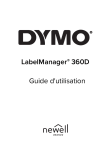
Enlace público actualizado
El enlace público a tu chat ha sido actualizado.